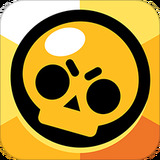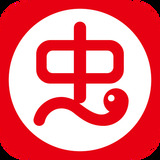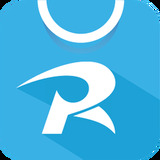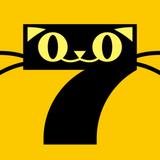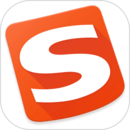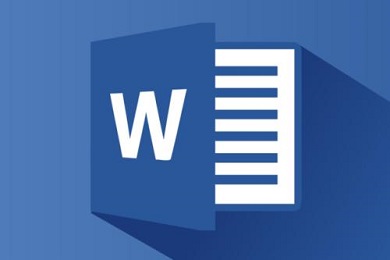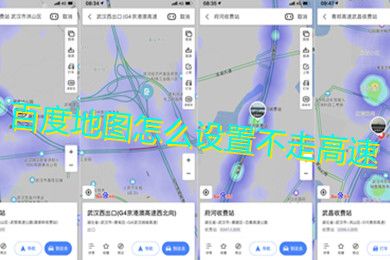拍抖音怎么加歌词字幕?抖音自动字幕制作方法。我们在抖音上常常会看到很多有意思的短视频,之前也是火了很多的内容,一个视频被网友广泛的模仿,有些小伙伴想在视频里加上歌词字幕,要怎么操作呢。最近也有新出一个功能就是可以为视频自动加字幕,很多小伙伴都想要尝试,那么怎么才能为视频加字幕么呢?下面小编为大家详细的详细介绍一下。
拍抖音怎么加歌词字幕
1、首先在手机上打开抖音app,点击底部中间的“+”,如下图。
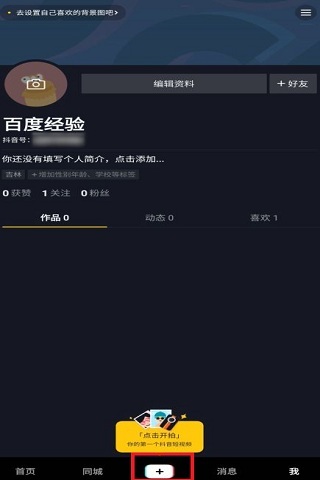
2、点击右下角的“上传”,选择好视频,点击“下一步”,如下图。

3、接着点击下方的“选配乐”,如下图。

4、若不想用推荐音乐,可以点击“更多”自行选择,如下图。

5、我们可以看到在配乐右上角有“剪辑”按钮,点击该按钮可进行配乐剪辑,如下图。

6、接着点击“文字”,输入首行歌词,如下图。
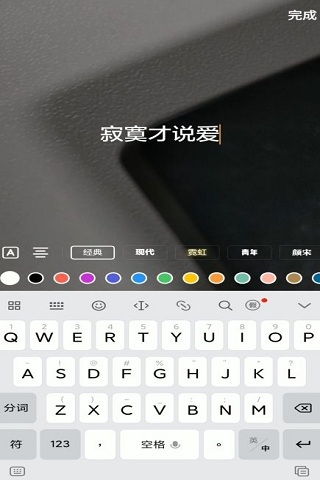
7、点击该歌词,点击“设置时长”,选择好出现的时长,点击“对勾”,若出现误差可再次设置时长,添加歌词字幕,如下图。

以上就是小编给大家带来的关于拍抖音怎么加歌词字幕的具体操作,大家想知道的可以来看看,还是挺简单的。
抖音自动字幕制作方法
1、首先在手机上打开抖音app,点击底部中间的“+”,如下图。
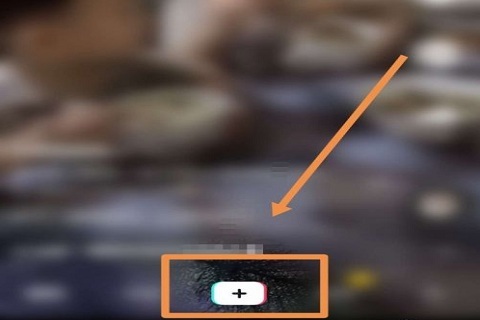
2、点击之后就进入到了拍摄界面,进行拍摄视频,同时说一段文字内容的话,如下图。
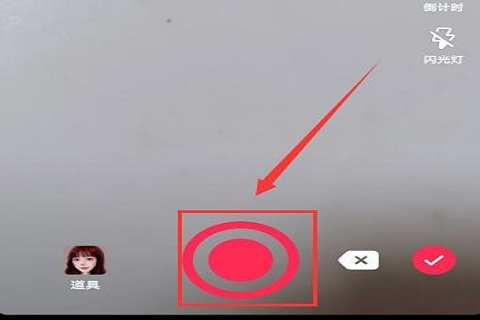
3、拍摄完成后,点击右侧的向下小箭头标志,如下图。
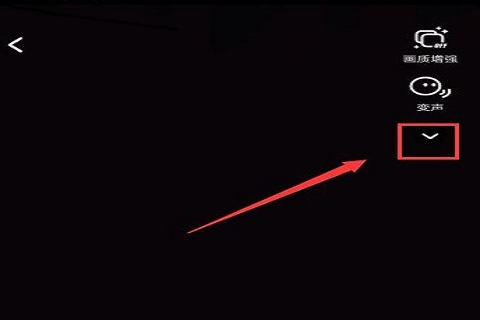
4、点击之后会弹出“自动字幕”并点击,如下图。
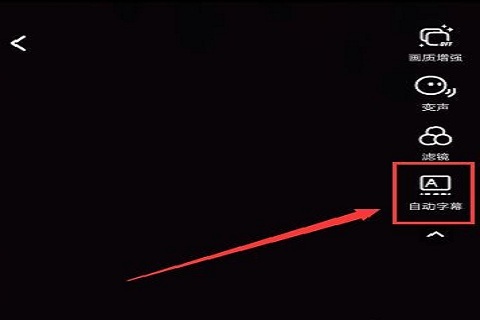
5、等待系统识别,就会显示字幕内容。点击右上角“保存”即可。尽量说标准的普通话,识别出的字幕准确率越高,如下图。
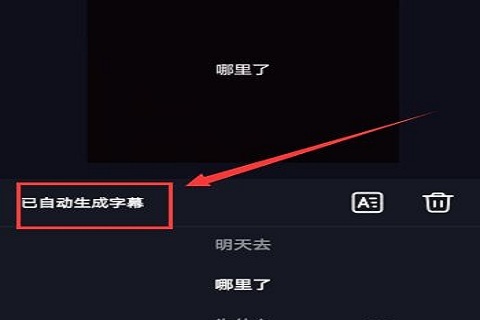
以上的全部内容就是今天小编给大家带来的关于拍抖音怎么加歌词字幕以及抖音自动字幕制作方法介绍,希望对大家有帮助,还有更多关于抖音的教程敬请关注本站。